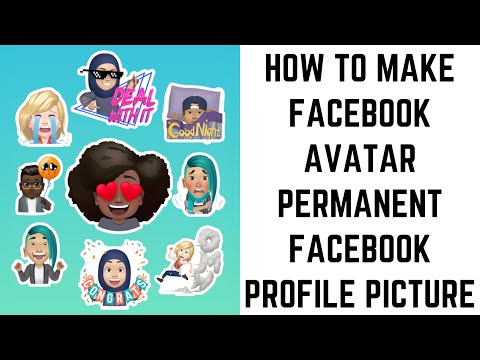Deze wikiHow leert je hoe je kunt voorkomen dat Instagram je inlognaam en wachtwoord opslaat. Normaal gesproken onthoudt uw Android, iPhone of iPad wanneer u zich afmeldt bij Instagram uw login, zodat u zich de volgende keer gemakkelijk weer kunt aanmelden. Als u een opgeslagen aanmelding wilt verwijderen, hoeft u zich alleen maar af te melden en de aanmeldingsgegevens van het aanmeldingsscherm te verwijderen.
Stappen

Stap 1. Tik op je profielpictogram op Instagram
Het is de omtrek van een persoon (of uw profiel, afhankelijk van uw telefoon of tablet) in de rechterbenedenhoek. Dit brengt je naar je profiel.
Als je al bent uitgelogd, open je gewoon de Instagram-app en ga je naar stap 6

Stap 2. Tik op het drieregelige menu ☰
Het zijn de drie horizontale lijnen in de rechterbovenhoek.

Stap 3. Tik op Instellingen
Dit is het tandwielpictogram in het menu.

Stap 4. Scroll naar beneden en tik op Uitloggen
Er verschijnt een bevestigingsbericht met de vraag of je je wilt afmelden bij Instagram.

Stap 5. Kies of u uw inloggegevens wilt onthouden
Afhankelijk van uw versie van Instagram, wordt u mogelijk gevraagd of u uw inloggegevens wilt onthouden. Om ervoor te zorgen dat Instagram je inloggegevens niet opslaat, verwijder je het vinkje bij "Onthoud mijn aanmeldingsgegevens" of selecteer Niet nu als daarom gevraagd wordt.

Stap 6. Tik op Uitloggen om te bevestigen
Hiermee log je uit bij Instagram en worden alle aanmeldingen weergegeven die je telefoon of tablet heeft opgeslagen.

Stap 7. Tik op Bewerken of de drie verticale stippen
Afhankelijk van uw telefoon of tablet ziet u een van deze twee opties naast elke inlognaam op het scherm.
Als er geen inloggegevens worden weergegeven, heeft Instagram geen inloggegevens opgeslagen en hoeft u niet verder te gaan

Stap 8. Tik op de X of Verwijder account naast de login die je wilt vergeten.
Er verschijnt een bevestigingsbericht met de vraag of u het account wilt verwijderen.

Stap 9. Tik op Verwijderen om te bevestigen
De inloggegevens voor het geselecteerde account zijn nu gewist.